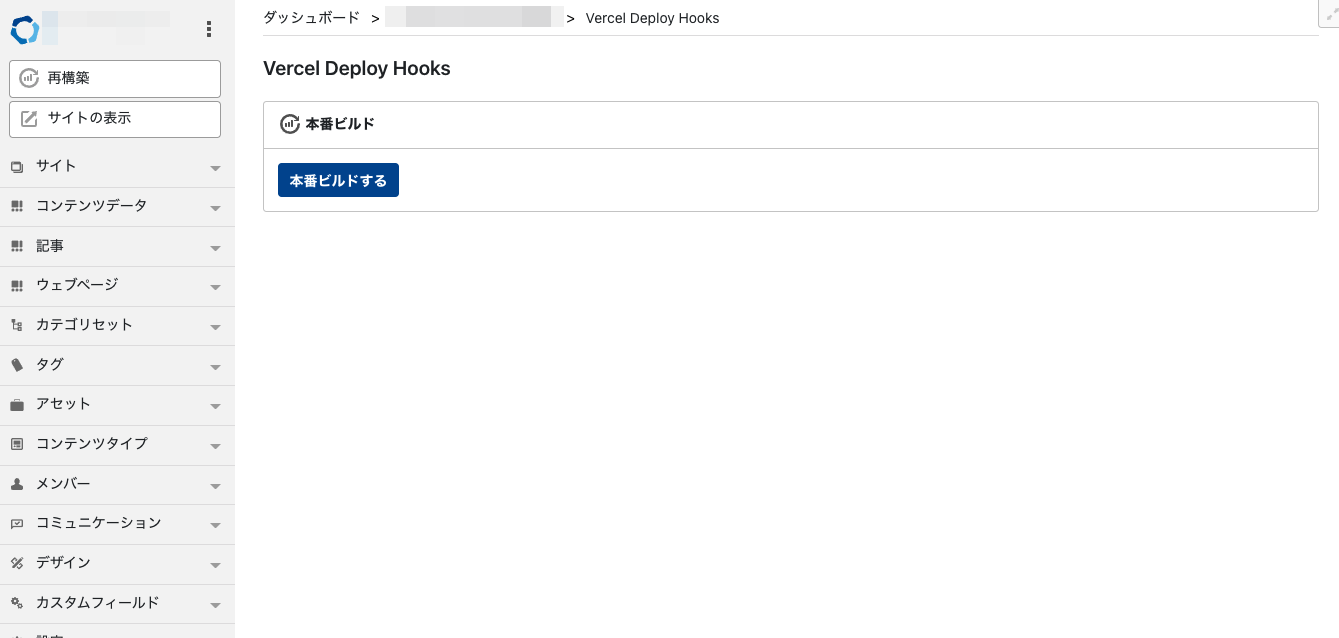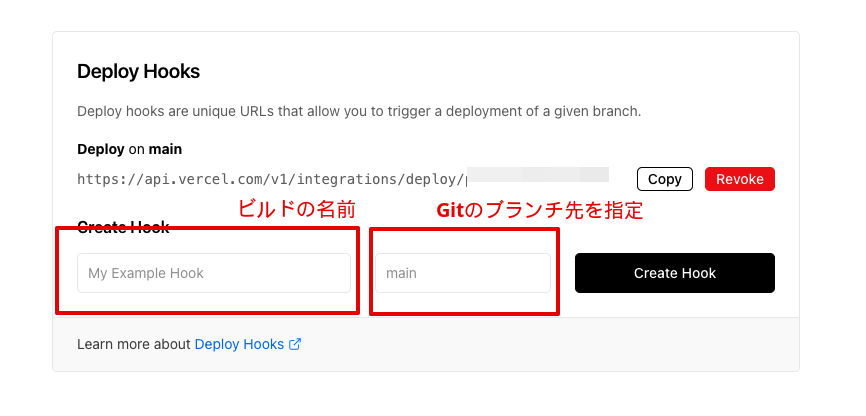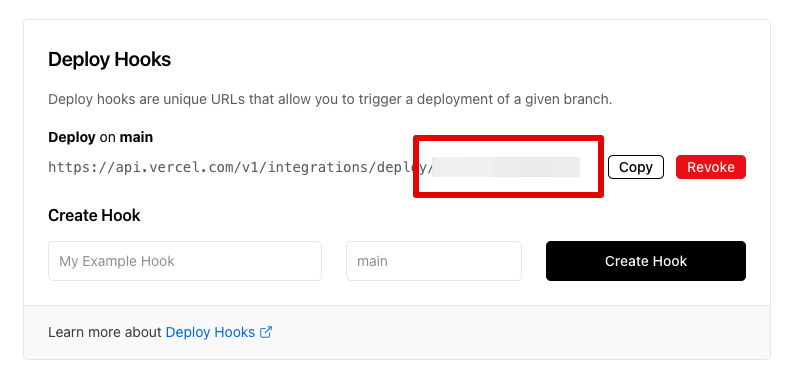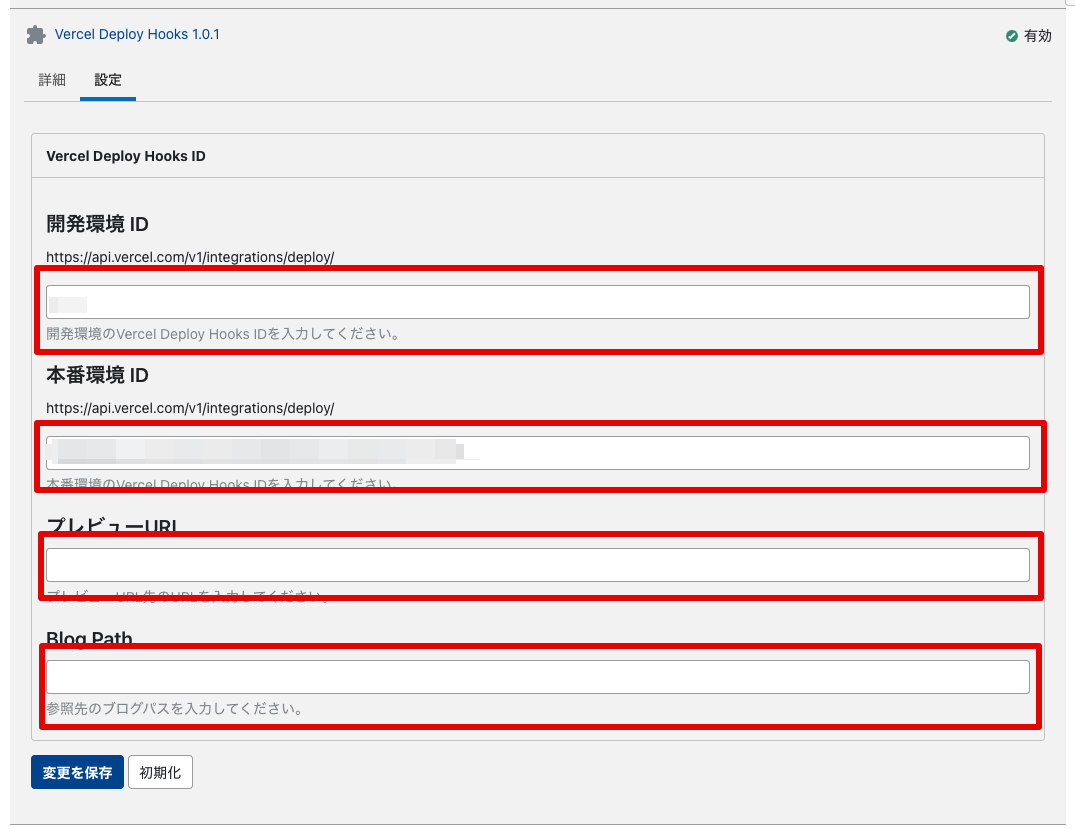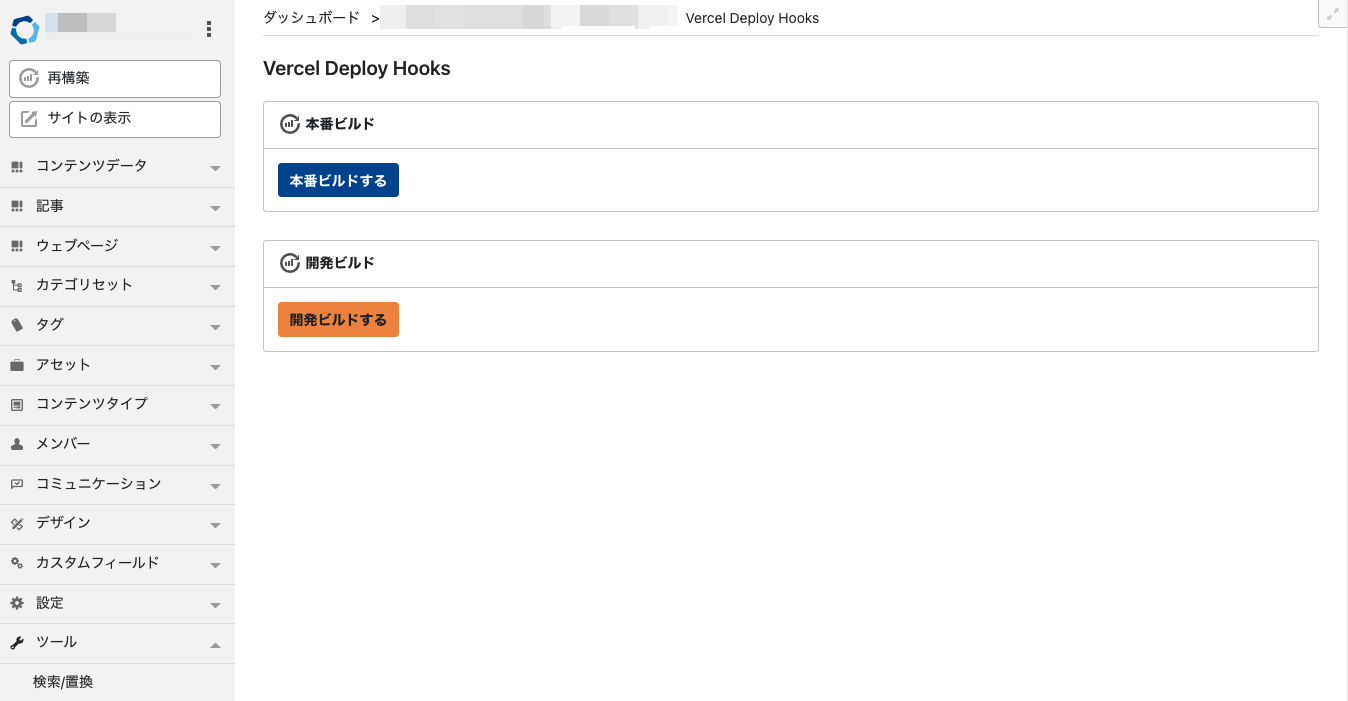Vercel 管理画面にある Deploy Hooks を設定できるMTプラグインになります。
Jamstackな構成を想定しています。
このプラグインで行えるのは、Vercel 管理画面で設定できる Deploy Hooks を実行できるプラグインです。
ホスティング先となる Vercel で設定したHooksの値をMovable Type側で実行するこができます。
テンプレートは、MTMLを利用せずNext.jsを利用を想定しています。
Movable TypeをData APIで取得し必要のファイル生成をJavaScriptで行う形を想定しています。
また、Next.jsで利用できる PreviewMode を活用することが可能です。
- Movable Type 7
- Unpack the mt-plugin-VercelDeployHooks archive.
- Upload and copy the mt-plugin-VercelDeployHooks/plugins/VercelDeployHooks folder to your MT's plugins folder. ( /path/to/mt/plugins )
事前に、Next.jsをGitのリポジトリに設定しておきます。 また、Vercel を利用するためアカウントの設定も事前に済ませておきましょう。
- Vercelの管理画面にアクセスし設定したGitのリポジトリを設定します。
Project Settingsの サイドメニューのGitを移動します。- Deploy Hooks に
Deploy NameとBranchを定義する - 生成された Deploy HooksのURLを 保存する
- 保存完了すると APIのURLが発行されます。
https://api.vercel.com/v1/integrations/deploy/XXXXのXXXXが Movable Type側で必要になるため保存
VercelDeployHooksプラグインのインストールは事前に済ませておきます。
- 各自のMovable Typeにアクセス
- VercelDeployHooksのプラグインは、サイト単位で設定するため各自のサイトへアクセス
- サイトから左カラムの設定→プラグインをクリック
- VercelDeployHooks をクリック
https://api.vercel.com/v1/integrations/deploy/XXXXでコピーした値を開発環境か本番環境どちらかに設定する- 保存
開発環境と本番環境で2つ設定することが可能です。
また、Next.jsのPreviewModeを利用することが可能です。
- 開発環境IDは開発時に利用するDeploy Hooksの値を入力
- 本番環境IDは本番のDeploy Hooksの値を入力
- プレビューURLの値を入力
- BlogPathの値を入力
設定完了後、サイドメニューのツールから Vercel の画面に本番ビルドと開発ビルドのボタンが表示されます。
ボタンをクリックすることで設定したDeploy Hooksが起動し Vercel 側でビルドが実行します。
Next.jsでは PreviewMode という機能があります。
この機能を利用することで、任意の記事データをプレビューで表示させることが可能になります。
公式ドキュメントに Movable Type 以外のCMSのExamplesが掲載されています。
プレビュー機能自体は、Next.js側で処理させるため、このプラグインでは指定したURLを設定することで、プレビューボタンから設定したURLでプレビューを表示させることができます。
設定したURLで、PreviewModeで利用するサーバレス関数が起動しMovable Type側で定義した値をもとにData APIの情報でプレビューさせることが可能になります。
- プレビューURLは、ホスティング先URLとNext.jsの
preview関数起動先となるパスを入力する:Examples)https://your.domain.com/api/preview - BlogPathは、
preview関数起動後に取得した情報を元にページとして出力されているブログパスを入力する:)/your_blog_path/
- PreviewModeは、ブログ記事のみ対応
- コンテンツタイプ対応
- 予約ビルドの設定
The MIT License (MIT)